Wie man das Dateisystem einer Festplatte wiederherstellt
- Veröffentlicht: November 25, 2017
- Aktualisiert: Dezember 16, 2024
East Imperial Soft arbeitet hart an der ständigen Weiterentwicklung und Verbesserung der Funktionen seiner Softwareprodukte und des Inhalts seiner Webseite. In unserem Blog bieten wir einfache und informative Antworten auf die am häufigsten gestellten Fragen der Anwender.
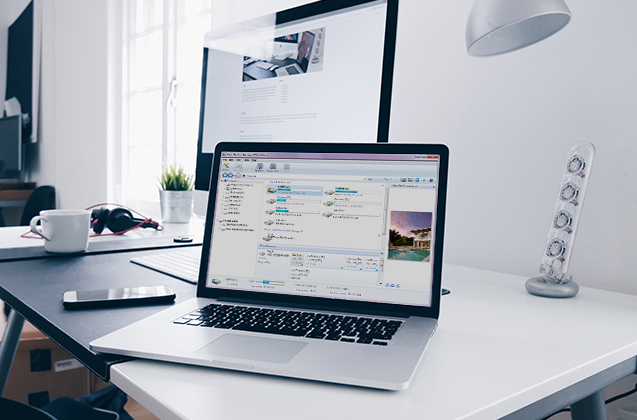
Die Wiederherstellung von Dateisystemen auf Festplatten ist ein beliebtes Thema. Festplatten sind anfällig für physische Schäden, Alterung und andere Faktoren, die das Dateisystem beschädigen können. Wenn Sie verlorene Daten wiederherstellen möchten, müssen Sie ein beschädigtes Dateisystem reparieren, und zwar mit Hilfe verschiedener interner und externer Tools. Und wir helfen Ihnen gern mit diesem Artikel weiter.
Was können Sie also tun, um ein Dateisystem wiederherzustellen?
Das Dateisystem bestimmt das Format der Inhalte und die Art und Weise, wie die Informationen physisch gespeichert werden, gruppiert in Clustern, die Dateien genannt werden. Das heißt, es ist der Teil des Betriebssystems, der Ihnen eine bequeme Schnittstelle für die Verwaltung der auf der Festplatte gespeicherten Daten bietet. Wenn das Dateisystem der Festplatte beschädigt ist, können Sie nicht auf die Daten zugreifen. Wenn Sie versuchen, im Windows Datei-Explorer auf einen Datenträger mit beschädigtem Dateisystem zuzugreifen, können Sie folgende Fehlermeldungen erhalten: “Die Datei oder das Verzeichnis ist beschädigt und nicht lesbar” oder “Die Datenträgerstruktur ist beschädigt und nicht lesbar.” Andernfalls ist der betreffende Datenträger möglicherweise nicht in der Liste der Datenträger in Ihrem Betriebssystem verfügbar.
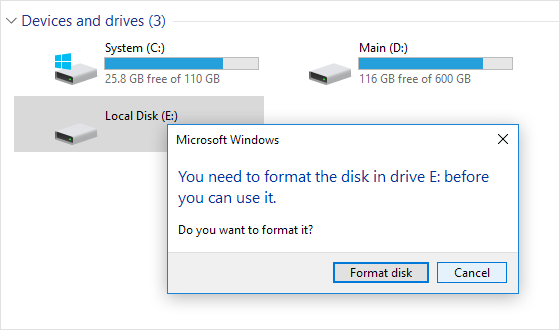
Ist es möglich, Dateien in einer solchen Situation wiederherzustellen? Wie können Sie die Daten auf dem Datenträger selbst wiederherstellen, wenn das Dateisystem beschädigt ist?
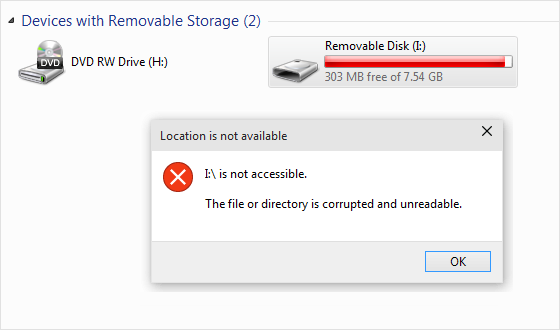
Zunächst wird Ihnen das Betriebssystem vorschlagen, die beschädigte Partition zu formatieren. Darauf sollten Sie sich nicht einlassen. Wenn Sie der Formatierung jedoch bereits zugestimmt haben, brauchen Sie sich keine Sorgen zu machen. In diesem Fall ist der Wiederherstellungsprozess natürlich etwas komplizierter. Aus diesem Grund sollten Sie Ihr Laufwerk vollständig löschen, wenn Sie es verkaufen wollen. Ihre privaten Daten können möglicherweise wiederhergestellt werden, was ein Risiko für Sie birgt.
Ob Sie ein Dateisystem wiederherstellen können, hängt nicht von seinem Typ ab. Egal ob Ihr Laufwerk mit NTFS, FAT16, FAT32 oder exFAT arbeitet, das beschädigte Dateisystem kann höchstwahrscheinlich wiederhergestellt werden. Sie arbeiten jedoch nach unterschiedlichen Prinzipien, so dass Sie möglicherweise ein Datenwiederherstellungstool für die NTFS- Dateisystems-Reparatur benötigen.

Wie kann man ein beschädigtes Dateisystem mit integrierten Tools wiederherstellen?
Windows 10 ist mit einer Vielzahl von spezifischen Tools ausgestattet, die Ihnen bei der Lösung verschiedener Probleme helfen können. Wenn es um Wiederherstellung des Dateisystems im Betriebssystem geht, gibt es bestimmte Schritte, die Sie unternehmen können, bevor Sie auf spezialisierte Software zurückgreifen. Einige davon sind:
Führen Sie einen Antiviren-Scan durch
Malware ist ein häufiger Grund für eine Beschädigung des Dateisystems. Wenn das bei Ihrem Gerät der Fall ist, müssen Sie vor der Reparatur des Dateisystems alle Spuren der Schadsoftware von Ihrem Datenspeicher entfernen. Darüber hinaus kann fortschrittliche Antivirensoftware in einigen Fällen die Daten und die Dateisystemtabelle, die durch den Virus beschädigt wurden, reparieren und so das Problem als Ganzes beheben.
Führen Sie einen CHKDSK-Scan durch
Der CHKDSK-Scan ist ein integriertes Windows-Tool, das die beschädigten oder korrupten Sektoren erkennt und die damit verbundenen Dateisystemfehler behebt. Diese Lösung ist zwar nicht sehr leistungsfähig und kann schwerwiegendere Probleme nicht beheben, sie sollte jedoch der erste Schritt zur Wiederherstellung des Dateisystems sein. So können Sie es verwenden:
- Drücken Sie Win+R und geben Sie cmd.exe in das Fenster ein;
- Geben Sie den Befehl chkdsk /r /f X: ein, wobei X ein Buchstabe der zu überprüfenden Partition ist;
- Nachdem der Scan abgeschlossen ist, laden Sie das System neu und überprüfen Sie, ob das Dateisystem wiederhergestellt worden ist.
Starten Sie einen SFC-Scan
In bestimmten Fällen ist die Ursache für die Beschädigung des Dateisystems ein Fehler in einer der Windows-Systemdateien. Um diese Art von Problem zu beheben, können Sie einen SFC-Scan anwenden, um beschädigte oder fehlende Systemdateien zu finden. Dieses Tool behebt auch die meisten Fehler im Zusammenhang mit dieser Art von Problemen. So stellen Sie ein Dateisystem wieder her mithilfe eines SFC-Scans:
- Drücken Sie erneut Win+R und geben Sie cmd.exe ein;
- Geben Sie in diesem Fenster den Befehl sfc /scannow ein;
- Wenn der Scan abgeschlossen ist, starten Sie Ihren PC neu und überprüfen Sie, ob die gewünschte Wirkung erreicht worden ist.
Wie kann man mit einem Wiederherstellungstool vireninfizierte Dateien wiederherstellen und ein Dateisystem reparieren?
In diesem Fall brauchen Sie ein einfaches, aber vielseitiges Partitionswiederherstellungstool, um alle Aufgaben zu bewältigen. Magic Partition Recovery kombiniert komplizierte Algorithmen mit modernster Technologie und ist dennoch einfach zu bedienen und verständlich. Sie brauchen nicht viel Erfahrung und Wissen über Datenwiederherstellung zu haben – dieses Dienstprogramm wird alles für Sie tun. Die Benutzeroberfläche ist einfach und sieht aus wie der Windows-Dateiexplorer, so dass Sie Ihre Festplatten, Ordner und gelöschten Dateien genauso einfach durchsuchen können, wie Sie es jeden Tag tun, wenn Sie mit den tatsächlich vorhandenen Dateien auf Ihrem Computer arbeiten. Das Programm stellt die logische Struktur des Datenträgers wieder her, so dass Dateien auch dann wiederhergestellt werden können, wenn die Dateitabelle irreparabel beschädigt ist oder fehlt.

Sie können Magic Partition Recovery von der offiziellen Webseite des Entwicklers herunterladen: www.magicuneraser.com. Folgen Sie der detaillierten Anleitung unten:
Schritt 1: Um Daten wiederherzustellen, installieren und starten Sie Magic Partition Recovery und wählen Sie dann das Modul zur Festplattenanalyse.
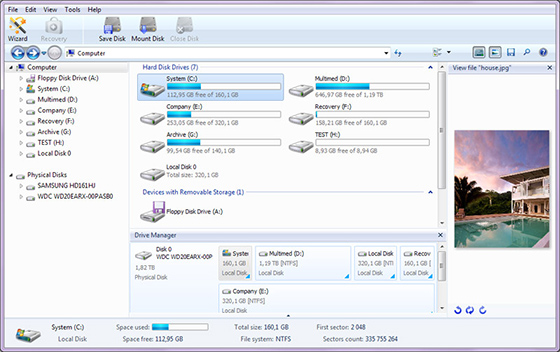
Schritt 2: Wählen Sie den Datenträger mit dem beschädigten Dateisystem aus und analysieren Sie ihn.
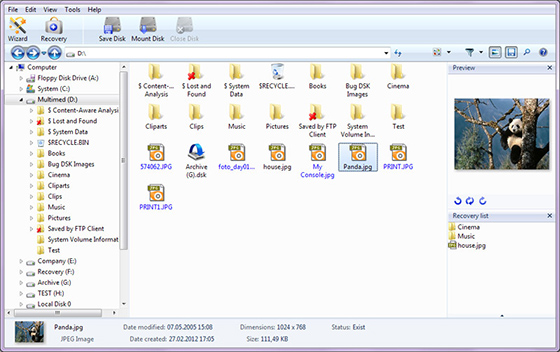
Der Scan-Vorgang kann einige Zeit in Anspruch nehmen, da die Software alle in der beschädigten Partition gespeicherten Dateien findet und zusammensetzt.
Abschließende Überlegungen
Es gibt viele mögliche Gründe für eine Beschädigung des Dateisystems. Dies kann die Wiederherstellung eines beschädigten Dateisystems zu einer mühsamen Aufgabe machen. Sie können mehrere integrierte Windows 10 Tools ausprobieren, die Ihnen möglicherweise trotzdem nicht helfen.
Glücklicherweise gibt es vielseitige Datenwiederherstellungstools, mit denen Sie dieses Problem einfach und schnell lösen können. Probieren Sie Magic Partition Recovery aus, und Sie werden sehen, dass es ein zuverlässiges Tool ist, das Ihnen hilft, verlorene Dateien und beschädigte Laufwerke wiederherzustellen.
Gefällt Ihnen dieser Artikel?
FAQ
-
Ja, einige Tools können Ihnen helfen, ein beschädigtes Dateisystem wiederherzustellen, nämlich CMDCHK- und SFC-Scans.
-
Ja, aber Sie müssen sicherstellen, dass das Laufwerk ordnungsgemäß angeschlossen ist und seinen Buchstabennamen im System hat.
-
Ja, mehrere Datenrettungstools sind für die Reparatur des Dateisystems geeignet. Magic Partition Recovery ist eine der besten Lösungen für diese Aufgabe.
Bleiben Sie am Ball
Top 5 Beiträge






Kommentare